Tomar y añadir fotos a un álbum con la herramienta Cámara (iOS)
Objetivo
Tomar y añadir fotos con la herramienta Cámara en un dispositivo móvil iOS.
Temas a considerar
- Permisos de usuario necesarios:
- Permisos de nivel "Estándar" o "Administrador" en la herramienta Fotos del proyecto.
- Información adicional:
- Puede cargar fotos de 360˚ desde su teléfono a la aplicación de Procore.
Pasos
- Vaya a la herramienta Cámara usando la aplicación Procore en un dispositivo móvil iOS.
- Pulse el menú Álbum para seleccionar el álbum al que desee añadir la foto.
Nota: si no se selecciona ningún álbum, las fotos se guardarán en el álbum "Sin clasificar" de forma predeterminada. - Las siguientes opciones están disponibles al tomar una foto:
- Flash: pulse el flash
para cambiar el ajuste del flash.
- Nota: Continúe pulsando para pasar por las diferentes configuraciones del flash (apagado, encendido y automático).
- Sello: pulse el sello
para añadir datos estampados a la foto.
- Mover el conmutador
 encendido o
encendido o DESACTIVADO para añadir o eliminar la siguiente información:
- Dirección
- coordenadas
- Hora y fecha
- Mover el conmutador
- Enfoque: pulse la pantalla donde desee que la cámara enfoque.
- Marcado: toque el
 icono de marcado para tomar la foto e inmediatamente márquela. Consulte Hacer anotaciones en una foto.
icono de marcado para tomar la foto e inmediatamente márquela. Consulte Hacer anotaciones en una foto. - Ubicación: pulse la ubicación
 para añadir su ubicación a la imagen.
para añadir su ubicación a la imagen. - Plano: pulse el icono de plano
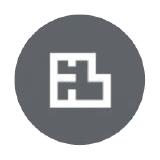 para seleccionar una ubicación en un plano donde desee fijar la foto.
para seleccionar una ubicación en un plano donde desee fijar la foto. - Zoom: ajuste el nivel de zoom en el dispositivo. Por ejemplo, pulse 2 para acercar.
- Cambiar de cámara: pulse la cámara plegable
Ícono para cambiar entre la cámara frontal y trasera del dispositivo.
- Flash: pulse el flash
- Tome la foto.
- Tomar una foto sin anotaciones.
- Pulse el obturador para tomar una foto.
- Tome una foto con anotaciones.
- Pulse la anotación
 para tomar la foto y anotarla inmediatamente.
para tomar la foto y anotarla inmediatamente. - Pulse el obturador para tomar una foto.
- Marque la foto.
- Pulse la anotación
- Tomar una foto sin anotaciones.
- Opcional: Realice actualizaciones adicionales en la foto. Si tomó la foto en el modo de anotación, estas opciones ya están disponibles. Si tomó la foto sin el modo de anotaciones habilitado, pulse la miniatura de la foto para abrir la bandeja "Fotos recientes" y realizar las siguientes tareas:
- Eliminar: pulse
para eliminar la foto.
Nota: Solo los usuarios con nivel de "Administrador" en la herramienta Fotos pueden eliminar fotos. - Información de la foto: pulse el icono de información
para ver más detalles de la foto.
- Privacidad: ajuste la configuración de privacidad de la foto.
- Hacer anotaciones en la foto: añada anotaciones a la foto. Para obtener una lista de herramientas de anotación y sus descripciones, consulte Hacer anotaciones en una foto.
- Detalles. Añada la siguiente información:
- Descripción: escriba una descripción de la foto o su finalidad.
- Ubicación: añada una ubicación a la foto.
- Especialidad: elija una o varias especialidades del sector para asociarlas con la foto.
- Álbum: mueva la foto a un álbum de su elección.
- Eliminar: pulse
- Guarde su foto.
- Pulse Guardar para guardar su foto.
- Si ha utilizado anotaciones y desea guardar tanto la foto original como la anotada, marque la opción Guardar como nueva foto y, a continuación, pulse Guardar.
- Si ha utilizado anotaciones y solo desea guardar la foto con las anotaciones, desmarque la opción Guardar como nueva foto y, a continuación, pulse Sobrescribir.

